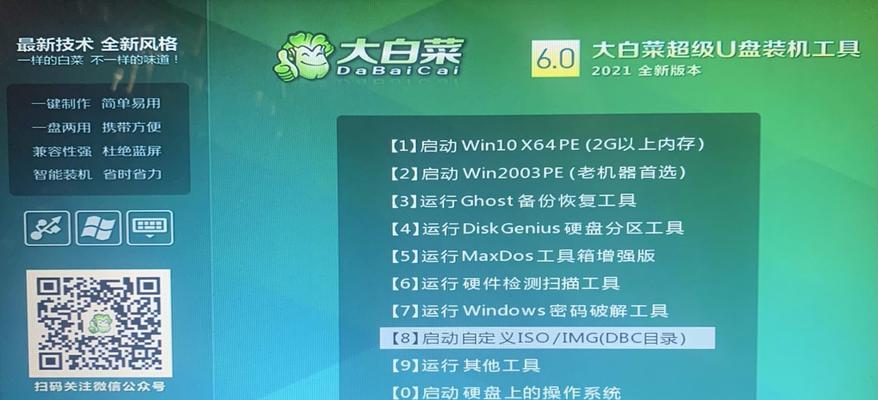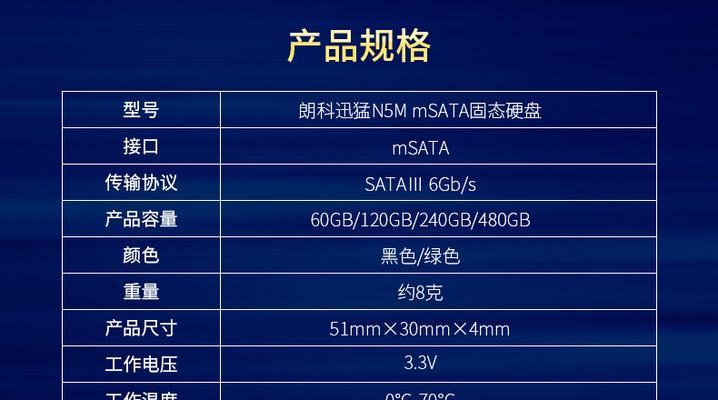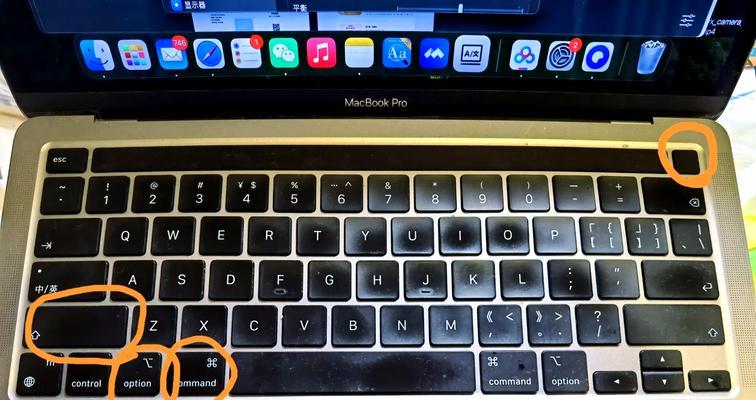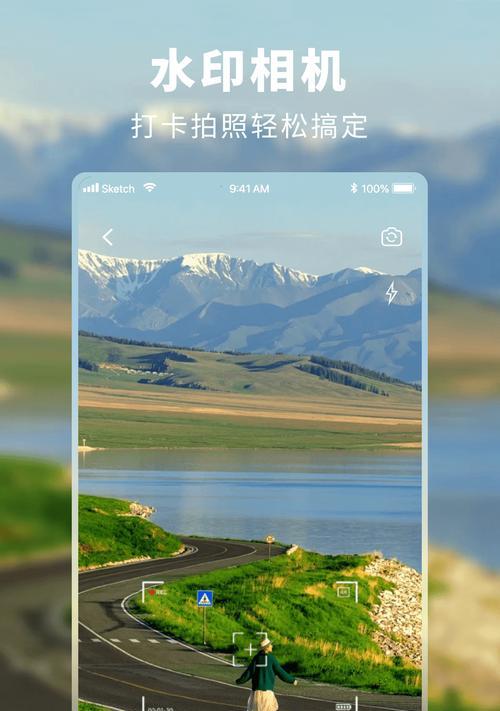在现代社会中,电脑已经成为人们生活和工作的必备工具。而安装操作系统是使用电脑的第一步,它决定了我们能否正常使用电脑以及电脑的性能表现。U盘启动装系统是近年来流行的一种安装方式,它更加方便快捷,同时也避免了光盘安装过程中容易出现的错误。本文将详细介绍以电脑为主题的U盘启动装系统的步骤与方法。
准备工作:选择合适的操作系统和U盘
我们需要根据自己的需求选择一款适合的操作系统,如Windows、Linux等。接着,选择一款容量足够大的U盘,并确保其中没有重要数据,因为制作启动盘的过程将会清空U盘中的所有数据。
下载制作启动盘所需的软件
在制作U盘启动盘之前,我们需要下载一个制作启动盘所需的软件,如Rufus、WinToUSB等。这些软件可以在官方网站上免费下载,安装完成后即可开始制作启动盘。
格式化U盘
在使用U盘制作启动盘之前,我们需要先将其格式化。插入U盘后,打开电脑资源管理器,在“我的电脑”中找到对应的U盘,右键点击并选择“格式化”。在弹出的对话框中,选择文件系统为FAT32,并勾选“快速格式化”选项,最后点击“开始”按钮。
选择系统镜像文件
在制作启动盘的软件中,我们需要选择系统镜像文件。这个镜像文件可以是官方提供的ISO文件,也可以是我们事先下载好的镜像文件。选择好系统镜像文件后,点击下一步继续。
制作启动盘
在制作启动盘的过程中,我们需要选择U盘所在的盘符,并确保其他选项设置正确。点击开始制作按钮,等待软件完成制作启动盘的过程。这个过程可能需要一段时间,耐心等待即可。
设置电脑启动顺序
在制作好启动盘后,我们需要设置电脑的启动顺序。重启电脑时,按下对应的热键(通常是F2、F8或Delete键)进入BIOS设置界面,在“启动顺序”或“BootOrder”选项中,将U盘设置为第一启动项。保存设置后,退出BIOS界面。
重启电脑并进入安装界面
重新启动电脑后,系统会自动从U盘启动,并进入安装界面。根据提示选择安装语言、时区以及其他设置,点击下一步继续。
分区和格式化
在安装界面中,我们需要选择安装的目标磁盘,并进行分区和格式化操作。根据自己的需求,选择合适的分区方式和文件系统,然后点击下一步开始安装。
等待系统安装
在点击开始安装后,系统将自动进行安装过程。这个过程可能需要一段时间,取决于系统的大小和电脑的性能。耐心等待直到系统安装完成。
设置账户和密码
在系统安装完成后,我们需要设置账户和密码。根据提示填写相关信息,并设置一个安全的密码来保护个人隐私。
更新和驱动安装
在系统安装完成后,我们需要及时更新系统并安装驱动程序。通过连接互联网,打开系统更新功能,并下载安装最新的补丁和驱动程序,以确保系统的稳定性和兼容性。
配置个人设置
在更新和驱动程序安装完成后,我们可以根据个人喜好配置桌面背景、主题等个性化设置。同时,也可以安装必要的软件和工具,以满足自己的工作和娱乐需求。
备份重要数据
在系统安装和配置完成后,我们应该及时备份重要数据。可以使用U盘、硬盘或云存储等方式将重要文件进行备份,以免出现意外情况导致数据丢失。
优化系统性能
为了保持系统的良好性能,我们可以进行一些优化操作。如清理不必要的垃圾文件、定期进行磁盘碎片整理、关闭不必要的启动项等。这些操作可以提升系统的运行速度和稳定性。
通过以上步骤,我们可以顺利地使用U盘启动装系统。相比于传统的光盘安装方式,U盘启动装系统更加方便快捷,并且避免了光盘易损坏和安装错误的问题。掌握这种安装方法对于电脑用户来说是非常有用的。希望本文能够帮助到大家,顺利完成系统的安装和配置。